很多的小伙伴买macbook的时候选择买带有touch bar款的可能一开始是觉得好玩,但是到手以后就觉得好像也就这样了!从而就闲置了touch bar这个触控条了,但是我个人还是觉得非常的好用的!就简单给大家分享一下touch bar的各种小玩法吧!
Touch Bar,又叫做「触控栏」,位列于 MacBook Pro 键盘最上方。
在 Touch Bar 右端的功能栏内,我们可以快捷的打开询问 Siri 或轻松调整常用设置。只需轻点按钮或在按钮上快速左右轻扫就能实现调整亮度、音量、快进后退等功能。
在某些支持触控栏的应用程序中,可以使用 Touch Bar 的各种定制功能,以弥补全屏模式下对菜单栏的遮盖。
Touch Bar 实际上替代了原本的 esc 键、F功能键和开关机键,在其最右侧可以输入指纹,使用触控 ID 开关机解锁等,简单介绍几个小功能
1、展开/折叠功能栏
展开功能栏:轻点触控栏上 ❮ 按钮
折叠功能栏:轻点触控栏最左侧 × 按钮
2、显示 F1 — F12 快捷键
默认情况下,Touch Bar 会根据不同的 APP 显示不同的快捷键。
只需要长按 Fn 键,就可以在 Touch Bar 上显示 F1— F12 的功能键。
另外,你还可以将触控栏上默认显示设为 F1— F12 功能键。
打开「系统偏好设置」,选择「键盘」
在「触控栏显示」中选择「F1、F2」等键
修改设置后,触控栏默认显示的就是 F1— F12 功能键啦
3、MacBook Touch bar功能展示
添加MacBook程序坞程序
改变MacBook程序坞图标
设置Touchbar随机表情
添加Touch Bar音量滑块
添加Touch Bar亮度滑块
添加touchbar截屏功能键
添加MacBook启动台功能键
添加MacBook锁屏功能键
文字太多打不下了就这样吧哈哈哈!
推荐优惠
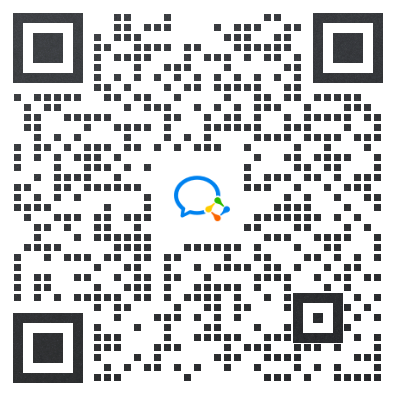
海淘小顾问
相关晒单
ipad Air6 新平板
pencil pro质感很不错!55海淘下单苹果官网有返利
55海淘下单教育优惠平板有返利,很划算
为什么要买mac air?55海淘下单有返利
下单apple中国官网看见返利订单啦,开心
第一次在55海淘买的平板终于到货啦
apple教育优惠返校季下单pencil,还有返利拿
Apple苹果教育优惠Alipay最新认证流程!必看!
苹果龙年限定手机壳,你觉得好看吗?
AirPods Pro2 2024 龙年特别款,同样价格买特别款
新年海淘第一单心得,Apple官网买的15pm
分享一下大学必备苹果产品,提前备好新年礼~
解放双手的苹果原装手机支架~官网购买哦
橙子味道的iPhone13 元气满满
apple15酒红色,让我想起了大嫂!
苹果返校优惠拿下!55海淘下单超简单
苹果暑期教育优惠,直接上手iPad air6
支付宝苹果教师认证怎么操作?Apple教师认证教程
55海淘买apple再领100元饭粒!超级划算
55海淘首单购买初体验,下单apple中国官网
海淘小白买iPad Air6-为我的iPad 宝宝买衣服
Apple 中国官网2024最新购买攻略!苹果官网保姆级下单教程!
苹果官网下单20W插头,返利券也绑定上啦!
AirPods Pro2024龙年限定款 有点小萌
24年Apple官网迎新上龙年新品啦,手感很不错
拥有苹果AirTag,再也不怕丢三落四了!
新年,为了令人心驰神往的apple 15pro而努力!
低头海淘族,苹果官网电脑支架为你量身定制~
新年,我觉得还是13香的远峰蓝更能站稳脚跟呀
本命年就买apple新年红手机,很正!


精彩评论(4)
苹果的mac的功能太强大了!